 Hace unos días atrás, explicamos en Recursos Prácticos la forma de tener un correo gratis y desechable en Yopmail. Bueno, esta vez es el turno de escribir acerca de otra interesante alternativa para poder crear un correo temporal y anónimo y así, evitar ese molesto spam o bien, esos mensajes de publicidad que prácticamente invaden los correos electrónicos y que se vuelven bastante molestos para mucha gente. Por esta razón, queremos dejarles a continuación una guía fácil para crear una cuenta de correo en Mailinator y de este modo, puedan ponerle punto final a estos irritantes e irrelevantes mensajes que se cuelan en la bandeja de entrada del servicio de correo de cabecera que se tiene.
Hace unos días atrás, explicamos en Recursos Prácticos la forma de tener un correo gratis y desechable en Yopmail. Bueno, esta vez es el turno de escribir acerca de otra interesante alternativa para poder crear un correo temporal y anónimo y así, evitar ese molesto spam o bien, esos mensajes de publicidad que prácticamente invaden los correos electrónicos y que se vuelven bastante molestos para mucha gente. Por esta razón, queremos dejarles a continuación una guía fácil para crear una cuenta de correo en Mailinator y de este modo, puedan ponerle punto final a estos irritantes e irrelevantes mensajes que se cuelan en la bandeja de entrada del servicio de correo de cabecera que se tiene.
* Por cierto, les puede interesar: Cómo tener un correo en Yahoo! gratis… >>
Tabla de contenidos
Crear una cuenta de correo en Mailinator | Paso # 1
Desde cero y para que nadie se pierda… El primer paso, es acceder a la portada de este correo electrónico temporal y anónimo propiamente tal y para hacer esto, tienen básicamente dos opciones que les permitirán de ahora y en adelante o cuando gusten, entrar a Mailinator y crear un correo sin problemas y que son, las siguientes opciones:
- Entrar a Mailinator con un buscador: en este caso, deberán escribir el nombre de este servicio de correo temporal en el casillero de búsqueda del buscador que suelen utilizar (Google, Bing, Yahoo!, Yandex, etc.) y que es, Mailinator y luego de eso, el clic en “Enter” o «Buscar» respectivo para que de este modo, se carguen los resultados y entonces, harán un clic en el resultado correcto que por lo general, se ubica en la primera posición y se identifica claramente por su nombre y la URL y así, abran podido entrar a Mailinator.
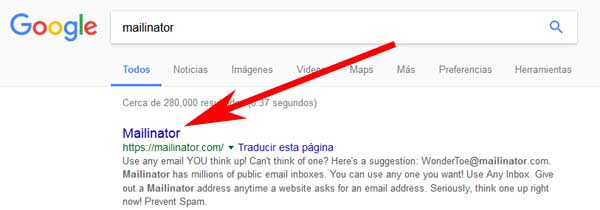
- Entrar a Mailinator con la URL: en este otro caso, deberán escribir de forma correcta en la barra de direcciones del navegador que utilizan (Chrome, Firefox, Safari, Opera u otro) justamente, la URL de este servicio de correo temporal y que es, www.mailinator.com y luego de esto, el “Enter” o “Ir” de rigor para que así, se cargue la portada de Mailinator y con ello, ya abran podido entrar a Mailinator, rápido y directo.
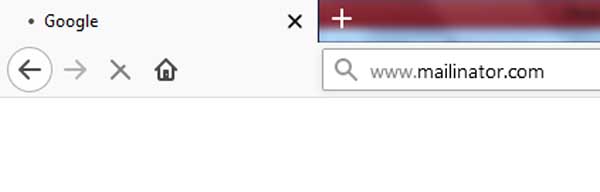
Crear una cuenta de correo en Mailinator | Paso # 2
Una vez en la portada de este servicio de correo temporal, llega el momento de poder crear una cuenta en Mailinator y para esto, podrán ver en la parte central derecha (si están, en un computador de escritorio) una ventana que permite esto.
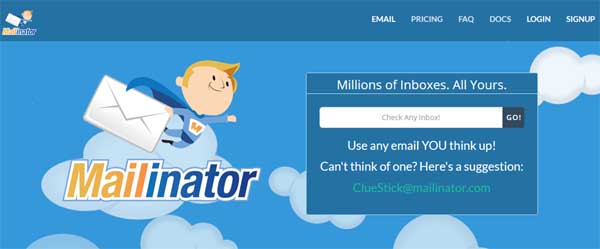
Pues bien, en esta ventana aparece un casillero donde deberán ingresar el nombre de usuario que quieran darle a vuestro correo temporal en Mailinator y luego de esto, harán un clic en el botón que dice “Go!” que se encuentra al lado. En este tutorial, se ha elegido como nombre de usuario “recursospracticos” y el correo completo sería, este: recursospracticos@mailinator.com
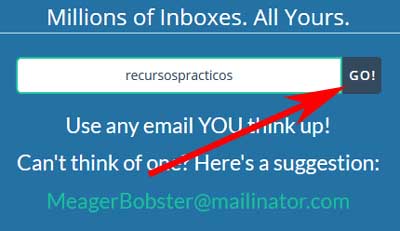
En el caso, en que no se les ocurra ningún nombre para el correo temporal que quieren tener entonces, no se preocupen y no pierdan el tiempo… Pues el servicio de correo Mailinator les ofrece en la misma ventana y algo más abajo, una sugerencia de correo del que pueden optar haciendo un clic sobre este para así, quedarse con ese correo Mailinator.
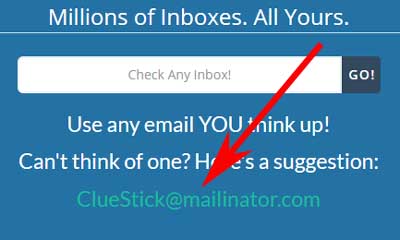
Crear una cuenta de correo en Mailinator | Paso # 3
Con el clic anterior, abran llegado a la bandeja de entrada de vuestro correo temporal Mailinator y podrán desde este preciso momento, utilizarlo para algún registro que quieran hacer por ahí o bien, para recibir algún mensaje de alguien que no es para nada confidencial o privado pues cabe señalar, que el correo que han creado en Mailinator es abierto o público y cualquiera que tenga el nombre podría acceder a él.
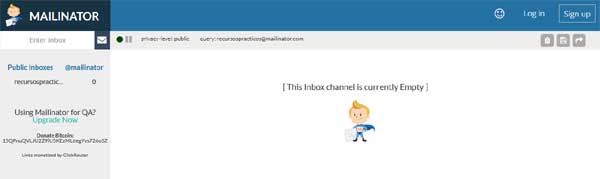
Ahora bien y si se fijan, la bandeja de entrada tiene una estructura muy simple y similar a cualquier bandeja de entrada de un correo normal y corriente. Por ejemplo, a la derecha, se puede apreciar la bandeja de entrada pública y algo más abajo, está el enlace de texto “Upgrade now” que sirve para actualizar la bandeja de entrada y ver, si ha aparecido algún mensaje en ese intertanto de tiempo y en toda la otra área, la bandeja de entrada del correo Mailinator.
Una vez que hayan creado vuestro correo en Mailinator entonces, podrán consultarlo cuando deseen o les apetezca y para ello, tan solo deben acceder a la portada de Mailinator (Paso # 1) e ingresar en el casillero donde pudieron crear su correo Mailinator, justamente el nombre de usuario correcto y luego, un clic en “Go!” Para de este modo, iniciar sesión en su correo Mailinator y revisar la bandeja de entrada y para salir de este, no requieren cerrar sesión simplemente cerrar la página y eso, es todo.
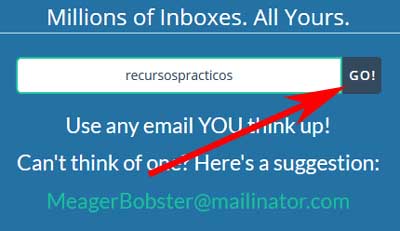
Finalmente, este es todo el procedimiento de cómo crear una cuenta de correo en Mailinator gratis y sin problemas. Ahora, ya no tiene excusas para evitar el molesto SPAM o publicidad que suele invadir a muchos en los correos electrónicos personales con este servicio de correo temporal.